PIMA зочны дотуур холбооны систем

Үзүүлэлтүүд
- Бүтээгдэхүүний нэр: GUEST Интерком систем
- Гол онцлогууд: Хаалганы хонх, монитор
Бүтээгдэхүүнийг ашиглах заавар
Хаалганы хонхны тайлбар
- Хаалганы хонхны физик шинж чанар, онцлогийг тайлбарла.
Хаалганы хонхны ажиллагаа
- Хэрхэн гаднаас хаалгыг онгойлгож, зочны дуудлагад хаалганы хонхыг ашиглан хариулахыг тайлбарла.
Гар утас
Гар утсыг харилцахдаа хэрхэн ашиглах талаар мэдээлэл өгнө үү.
Нарийвчилсан үйл ажиллагаа
- Цагираг чимээгүй болгох, гэрэл зураг гэх мэт дэвшилтэт үйлдлүүдийг тайлбарла viewing, видео клип viewing, мультимедиа viewing, DVR клип viewing, хурдан тохиргоо, тохиргоо.
Өргөдөл
- Системийн Wi-Fi сүлжээний тохиргоог хэрхэн тохируулах талаар хэрэглэгчдэд зааварчилгаа өгөх.
Түгээмэл асуултууд
- Q: Хаалганы хонхны дууг хэрхэн дуугүй болгох вэ?
- A: Хаалганы хонхны дууг хаахын тулд дараах алхмуудыг дагана уу: [Энд алхмуудыг оруулна уу].
- Q: Би чадах уу? view систем дээр бичигдсэн видео клип?
- A: Тийм ээ, чи чадна view дараах алхмуудыг хийснээр бичлэг хийсэн видео клип: [Энд алхмуудыг оруулна уу].
- Q: Системийн хадгалах багтаамжийг хэрхэн нэмэгдүүлэх вэ?
- A: Та гадаад санах ойн карт (SD) ашиглан санах ойг нэмэгдүүлэх боломжтой. Гарын авлагын зааврын дагуу SD картыг оруулна уу.
Урьдчилан сэргийлэх
Эдгээр заавар нь бусад зааврыг орлохгүй! Эд хөрөнгө болон/эсвэл амь насанд хохирол учруулахаас урьдчилан сэргийлэхийн тулд дараахь аюулгүй байдлын зааврыг дагаж мөрдөх ёстой.
- Цахилгаан хангамж нь цахилгаан цочрол үүсгэж болзошгүй цахилгаан холболттой. Бүх боть байгаа эсэхийг шалгаарайtages суулгахын өмнө салгагдсан байна.
- Домофон холбооны цахилгаан хангамж нь 110-230VAC хүчдэлээр ажилладагtage, 50 Гц давтамжтай. Өөр ямар ч боть холбож болохгүйtagд гал асаахаас айж систем рүү.
- Төрөл бүрийн цахилгааны холболтыг тэмдэглэгээний дагуу холбож, холболтын туйлшралыг анхаарч үзээрэй
энэ гарын авлага дахь тэмдэг
 Анхааруулга эсвэл чухал тэмдэглэл
Анхааруулга эсвэл чухал тэмдэглэл Тэмдэглэл эсвэл зөвлөмж
Тэмдэглэл эсвэл зөвлөмж
ӨМНӨХ ҮГ
Эрхэм үйлчлүүлэгч,
PIMA Electronic Systems Ltd компани нь GUEST дотуур холбооны системийг худалдан авсанд баяр хүргэе. GUEST бол орчин үеийн, боловсронгуй харилцаа холбооны систем бөгөөд олон, олон төрлийн програмчлалын сонголттой. GUEST систем нь хаалганы хонх, дэлгэц, цахилгаан хангамж гэх мэт төрөл бүрийн дагалдах хэрэгслүүдтэй бөгөөд бүгд PIMA-ийн үл нийцэх чанарт нийцдэг. PIMA Intercom аппликейшн нь ЗОЧИН-ыг хаанаас ч ухаалаг утас ашиглан алсаас удирдах боломжийг олгодог.
Энэхүү гарын авлага нь дотуур холбооны системийн ашиглалтын зааврыг агуулдаг. Мэргэжлийн суулгагч таныг системийг ашиглахад чиглүүлсэн боловч олон давуу талыг ашиглахын тулд энэхүү гарын авлагыг бүрэн эхээр нь судалж, танилцахыг зөвлөж байна.tagсистемийн es.
Үндсэн шинж чанарууд
- Камертай хаалганы хонх
- Хаалгыг онгойлгох код оруулах товчлуур
- Өөр өөр орон сууц/өрөөнд зориулсан дөрвөн дуудлагын товчлуур (суулгасан загвараас хамаарч)
- Гадны суурилуулалтанд тохиромжтой
- 7 инчийн дэвшилтэт мэдрэгчтэй дэлгэц viewзочдыг дуудаж, хаалгыг онгойлгох
- Дөрвөн дэлгэц хүртэл (жишээ ньampӨрөө бүрт дэлгэцтэй)
- Мэдрэгч товчлуур бүхий 4.3 инчийн дэлгэц.
- Товч тус бүрийн дуудлагыг дэлгэц рүү чиглүүлэх боломж
- Энгийн ажиллагаатай утасны гар утасны нэгж
- Монитор (дэлгэц) хоорондын харилцаа холбоо
- Хаалга, хаалга гэсэн хоёр орцны хяналт
- Ойролцоох карт (RFID) ашиглан хаалга онгойлгох
- PIMA програмыг ашиглан ухаалаг гар утсаараа системийн хаанаас ч удирдах боломжтой
Техникийн өгөгдөл
Хаалганы хонх
| # | Онцлог | Тодорхойлолт |
| 1 | Холболт | 2 утастай |
| 2 | Аудио | Хоёр талын дижитал |
| 3 | Видео | Дижитал, нэг суваг |
| 4 | Камерын нягтрал | 1080 HD |
| 5 | Шөнийн хараа | Хэт улаан туяаны автомат түвшний тохируулга |
| 6 | гэрэлтүүлгийн эрчим | 0 LUX (0.5 метрийн зай) |
| 7 | Viewing өнцөг | 110o хэвтээ, 60o босоо |
| 8 | товч | ТОВЧЛОЛУУД |
| 9 | үйл ажиллагааны ботьtage | 18-30 VDC |
| 10 | Эрчим хүчний хэрэглээ | 6W хамгийн их |
| 11 | Хаалганы түгжээний төрлүүд | хуурай контакт буюу ботьtage |
| 12 | Хаалганы түгжээний төрлүүд | хуурай холбоо барих |
| 13 | Түгжээг тайлж байна | Харилцаа холбооны команд |
| 14 | ойрын карт | EM 125KHz |
| # | Онцлог | Тодорхойлолт |
| 15 | Картын тоо | 1,000 хүртэл |
| 16 | Ашиглалтын температур | -25oC <–> +60oC |
| 18 | хадгалах температур | -30oC <–> +60oC |
| 19 | Хэмжээ | Гадаргуу (борооны хамгаалалттай): 200X90X40 мм Угаах: 240X125X48 мм |
Мониторууд
| # | Онцлог | Тодорхойлолт | |
| 7 инч | 4.3 инч | ||
| 1 | Холболт | 2 утастай | |
| 2 | Аудио | Хоёр талын дижитал | |
| 3 | Видео | Дижитал, нэг суваг | |
| 4 | Домофон | Гар утасгүйгээр чөлөөтэй ярих | |
| 5 | Дэлгэц | LCD, 1080 HD | LCD, 480 x 272 |
| 6 | Аудио гажуудал | <3% | |
| 7 | Аудио давтамжийн хүрээ | 400-3.5 кГц | |
| 8 | Суурилуулалтын зай | 100 метр хүртэл | |
| 9 | Дотоод дуудлага | дэлгэцээс дэлгэц рүү | |
| 10 | Үйл ажиллагааны ботьtage | 18-24 VDC | |
| 11 | Эрчим хүчний хэрэглээ | Хамгийн ихдээ 4Вт, зогсолтын горимд 1.5Вт | Хамгийн ихдээ 3 Вт, зогсолтын горимд 1.5 Вт |
| 12 | Гадаад санах ойн карт | Нэмэлт, SD төрөл | |
| 13 | Ашиглалтын температур | -10oC <–> +40oC | |
| 14 | Хадгалах температур | -30oC <–> +60oC | |
| 15 | Хэмжээ | 174.3X112X19.4 мм | 180X118X22.5 мм |
ХААЛГАНЫ ХОНХНЫ ТОДОРХОЙЛОЛТ

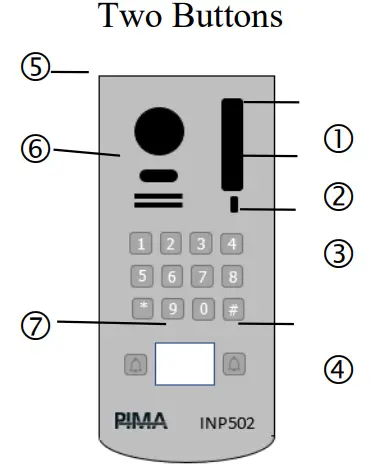
| # | Тодорхойлолт |
. |
# | Тодорхойлолт |
| 1 | Статусын үзүүлэлт (доорх дэлгэрэнгүй мэдээллийг үзнэ үү) | 5 | Камер | |
| 2 | микрофон | 6 | чанга яригч | |
| 3 | · гар
(0-9 хүртэлх тооны товчлуурууд, * "Буцах", # "OK" гэж ашиглагдана) |
7 | Нэрийн хавтан/ойролцоох карт уншигч | |
| 4 | Дуудлагын товчлуур |
Статусын заалтууд
- Хаалга онгойлгох үзүүлэлт
- Хариултыг хүсэх
- Дуудлага хийх заалт
- Ойролцоох картыг бүртгэж байна
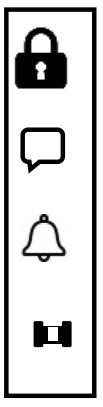 ХААЛГАНЫ ХОНХНЫ АЖИЛЛАГАА
ХААЛГАНЫ ХОНХНЫ АЖИЛЛАГАА
ХААЛГАНЫ ХОНХНЫ АЖИЛЛАГАА
3.1 Хаалгыг гаднаас нь онгойлгох
- Код ашиглаж байна
- Хаалга тайлах кодыг оруулаад # товчлуурыг оруулна уу.
- Ойролцоох карт ашиглах
- Картаа уншигч руу ойртуулж (дээрх зургийг үз) нэг секунд орчим барина.
- Жич: Картаа системд дараах байдлаар бүртгүүлнэ үү.
- Хаалгыг онгойлгохын тулд ойрын картыг (RFID) бүртгэх, удирдах нь "Хандалтын удирдлагын менежмент" цэсэнд хийгддэг бөгөөд үүнд Шуурхай Тохиргоо → Хаалганы хонхны жагсаалт → Хаалганы хонх сонгох → Өөрчлөх → Хандалтын хяналтаар дамжуулан үндсэн цэсэнд хандах боломжтой.
- Менежмент. Энэ цэсийг оруулаад өөр өөр сонголттой. Картын бүртгэлд нэвтрэх – хаалга онгойлгохын тулд шинэ карт бүртгүүлэхийн тулд энэ сонголтыг сонгоно уу.
Зочны дуудлагад хариулж байна
Зочин хаалганы хонхны дуудлагын товчлуурыг дарахад байшингийн дэлгэц дуугарч, хаалганы хонхны камерыг онгойлгоно. view зочин. Зочинтой ярилцахын тулд ярих товчийг дарна уу ( ![]() Хаалгыг онгойлгохын тулд хавтангийн төрлөөс хамааран товчлуурыг дарна уу
Хаалгыг онгойлгохын тулд хавтангийн төрлөөс хамааран товчлуурыг дарна уу
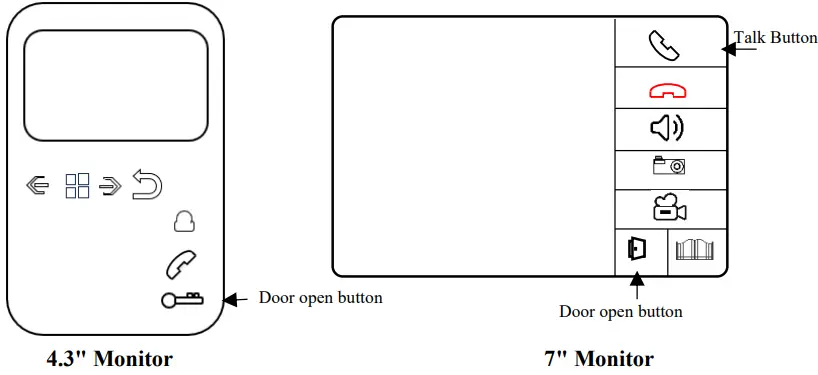
 Хаалга нээх товчлуур
Хаалга нээх товчлуур Зочинтой хийсэн ярианы видео бичлэг хийх (гадаад SD санах ойн карт шаардлагатай)
Зочинтой хийсэн ярианы видео бичлэг хийх (гадаад SD санах ойн карт шаардлагатай) Зочны зураг авах
Зочны зураг авах Дэлгэцийн хэмжээг хянах
Дэлгэцийн хэмжээг хянах Дуудлага цуцлах
Дуудлага цуцлах View хаалганы хонхны камер дээрх товчлуур
View хаалганы хонхны камер дээрх товчлуур Дуудлага хүлээн авах эсвэл өөр дэлгэц рүү дуудлага хийх товчлуур
Дуудлага хүлээн авах эсвэл өөр дэлгэц рүү дуудлага хийх товчлуур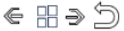 Засварлах явцад шилжих товчлуурууд
Засварлах явцад шилжих товчлуурууд
ГАРЫН МЭДЭЭ
Утасны гар утас нь хаалганы хонхноос дуудлагад хариулах, хаалга эсвэл хаалгыг онгойлгох боломжийг олгодог. Хаалганы хонхноос ирсэн дуудлагад хариулах: Хаалганы хонхноос ирсэн дуудлагад хариулахын тулд хүлээн авагчаа аваад ярина. Товчлуурын тайлбарыг доор харуулав.
 Хаалга нээх
Хаалга нээх Хаалга нээх
Хаалга нээх Хяналт тавихын тулд залгана уу
Хяналт тавихын тулд залгана уу
Утасны дуугарах дууны хэмжээг тохируулах:
- дээр дарна уу
 товчлуурыг хоёр секундын турш дарж, дараа нь хонхны дуу руу богино хугацаанд дарна уу. 6 секунд хүлээнэ үү.
товчлуурыг хоёр секундын турш дарж, дараа нь хонхны дуу руу богино хугацаанд дарна уу. 6 секунд хүлээнэ үү.
Гар утасны хонхны аяыг сонгох:
- дээр дарна уу
 товчлуурыг хоёр секундын турш дарж, дараа нь хонхны аяыг сонгохын тулд богино дарна уу. 6 секунд хүлээнэ үү
товчлуурыг хоёр секундын турш дарж, дараа нь хонхны аяыг сонгохын тулд богино дарна уу. 6 секунд хүлээнэ үү
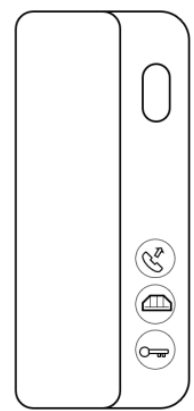 Дэвшилтэт үйл ажиллагаа
Дэвшилтэт үйл ажиллагаа
Дараах хэсгүүдэд дотоод холбооны системд байгаа нэмэлт сонголтуудыг тайлбарласан болно. Бүх үйлдлүүд нь дотуур холбооны дэлгэцээр дамждаг
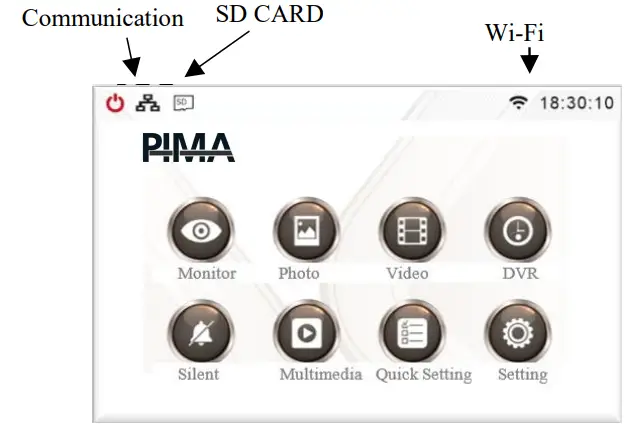 Заавар нь 7" дэлгэц ба 4.3" дэлгэцтэй. Ялгаа нь зөвхөн навигацийн аргад л байдаг. 7 инчийн дэлгэц дээр навигаци нь мэдрэгчтэй дэлгэц тул илүү хялбар байдаг. 4.3 ″ дэлгэц дээрх навигацийн тайлбарыг доор харуулав.
Заавар нь 7" дэлгэц ба 4.3" дэлгэцтэй. Ялгаа нь зөвхөн навигацийн аргад л байдаг. 7 инчийн дэлгэц дээр навигаци нь мэдрэгчтэй дэлгэц тул илүү хялбар байдаг. 4.3 ″ дэлгэц дээрх навигацийн тайлбарыг доор харуулав.
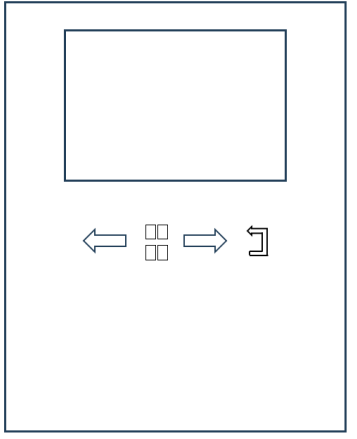
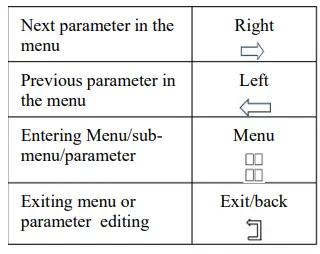 Үндсэн цэс рүү орохын тулд дарна уу
Үндсэн цэс рүү орохын тулд дарна уу ![]()
Санаачлах viewдэлгэцэн дээр гарч байна
- Хяналтын дүрс дээр дарна уу (
 ).
). - Хянахыг хүсч буй хаалганы хонхыг сонгоно уу - view түүний камер.
- Бүх сонголт бүхий дэлгэц нээгдэнэ (3.2-р хэсгийг үзнэ үү).
- Хэрэв та хаалганы хонх, камер гэх мэт нэмэлт хэрэгслүүд нэмэхийг хүсвэл "+" дүрс дээр дарна уу. Боломжтой дагалдах хэрэгслийн жагсаалт гарч ирнэ.
- Хүссэн дагалдах хэрэгслийг сонго.
Цагираг чимээгүй болгох
- Дүрс дээр дарна уу
 - чимээгүй.
- чимээгүй. - Дүрс нь өөрчлөгдөнө.

- Хэрэв та хаалганы хонхыг дэлгэцэн дээр дуугарахгүй байхыг хүсвэл энэ сонголтыг сонгоно уу.
Жич: Дэлгэц солигдсон хэвээр байх болно viewхаалганы хонхтой харилцах болон харилцах сонголтууд.
Зураг Viewing
Дүрс дээр дарна уу ![]() - гэрэл зураг.
- гэрэл зураг.
"Гадаад санах ой" хэсэгт тохирох лавлахыг сонгоод хаалганы хонх дарж авсан зургуудыг харуулах дэлгэц рүү очно.
Видео клип Viewing
- Жич: Хадгалах ба viewВидео бичлэг хийхэд SD санах ойн карт ашиглах шаардлагатай. 5.8 хэсгийг үзнэ үү.
- Дүрс дээр дарна уу
 - Видеонууд
- Видеонууд - Тохирох лавлахыг сонгоод дараа нь хаалганы хонхоор авсан видеог харуулах дэлгэц рүү очно.
Мультимедиа Viewing
- "Мультимедиа" дээр дарна уу. Жич: SD карт шаардлагатай.
- Дагалдах хэрэгсэл болон file харуулахад шаардлагатай
DVR клип Viewing
- Жич: Хадгалах ба viewВидео бичлэг хийхэд SD санах ойн карт ашиглах шаардлагатай. 5.8 хэсгийг үзнэ үү.
- DVR – хаалганы хонхны камерын бичлэгийг төлөвлөсөн цагт хийх боломжийг олгодог функц. Тохиргоо → DVR тохиргоог үзнэ үү.
- DVR дээр дарна уу.
- Бичсэн DVR-г сонгоно уу file.
Шуурхай тохиргоо
- Системийн үндсэн функцуудыг хурдан програмчлахын тулд дүрс дээр дарна уу.
- Системийн онцлог, зан үйлтэй холбоотой параметрийг өөрчлөх шаардлагатай тохиолдолд л энэ цэсийг оруулна уу. Дэлгэрэнгүйг суулгах гарын авлагаас үзнэ үү.
Тохиргоо
- Дүрсийг дарна уу
 системийн тохиргоог оруулах.
системийн тохиргоог оруулах. - Системийн онцлог, зан үйлтэй холбоотой параметрийг өөрчлөх шаардлагатай тохиолдолд л энэ цэсийг оруулна уу. Дэлгэрэнгүйг суулгах гарын авлагаас үзнэ үү.
Гадаад санах ойн карт (SD)
Видео хадгалах, үзэхийн тулд SD санах ойн карт ашиглах шаардлагатай. Картын байршлыг харах:
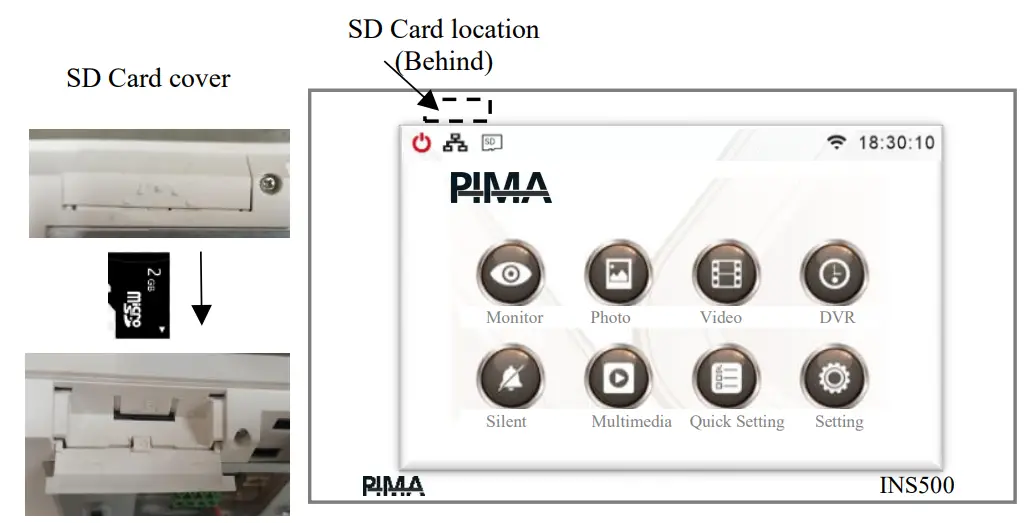
ХЭРЭГЛЭЭ
Та хаалганы хонхыг ажиллуулахын тулд програмыг ашиглаж болно. Энэхүү програм нь хаалганы хонхноос дуугарах, зочдыг харах, хаалгыг онгойлгох боломжийг олгодог.
Wi-Fi сүлжээний тохиргоо
- Системийн дэлгэцэн дээр сонгоно уу:
- Түргэн цэс → Wi-Fi → Сүлжээ сонгоно уу
- Хүссэн Wi-Fi сүлжээгээ сонгоод нууц үгээ оруулна уу. Анхаар: систем нь зөвхөн 2.4G сүлжээг дэмждэг.
- Wi-Fi дэлгэц дээр сүлжээний нэр гарч ирэх эсэхийг шалгаарай. Та мөн цагийн дэлгэцийн хажууд баруун талд байрлах үндсэн дэлгэц дээр Wi-Fi сүлжээнд зөв холбогдсон эсэхийг шалгах боломжтой.
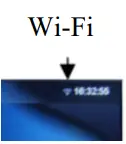
Аппликейшн татаж байна
- Системийн дэлгэцэн дээр сонгоно уу:
- Шуурхай тохиргоо → Wi-Fi → Програм татаж авах
- QR кодыг утасны төрлөөс хамааран уншина уу - Android эсвэл iPhone (iOS).
- Эсвэл баруун талд дүрс нь харагдах дэлгүүрээс i-Home програмыг хайж олоорой. Програмаа утсандаа суулгана уу.
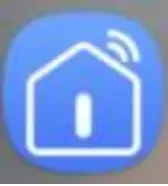
Програмыг хослуулж байна
- Програмыг нээнэ үү.
- Програмыг ашиглахын тулд хэрэглэгчийн бүртгэлийг тохируулах шаардлагатай.
Дэлгэцүүдийг дагаж, хүчинтэй имэйл хаягтай данс тохируулна уу. Апп нь баталгаажуулах кодыг таны имэйл рүү илгээхийг шаардах болно. Нууц үг тохируулна уу. Анхаарна уу - нууц үг нь зөвхөн интерком програмын дансанд зориулагдсан болно! Энэ нь бусад нууц үгтэй ямар ч холбоогүй, жишээ ньample, таны имэйл. Баталгаажуулсны дараа програм нь дотуур холбооны системийг хослуулахыг зөвшөөрдөг.
- (+) дүрс дээр дарна уу - Нэмэх
- [-] дүрс дээр дарна уу – Сканнердах
- Wi-Fi цэснээс "Төхөөрөмжийн ID"-г сонгоод дэлгэцэн дээр гарч буй QR кодыг уншина уу.
Тэмдэглэл: "Төхөөрөмжийн ID" нь зөвхөн дэлгэц нь Wi-Fi сүлжээнд холбогдсон тохиолдолд л гарч ирнэ - Wi-Fi дүрс гарч ирнэ. Баталгаажуулахыг хүлээнэ үү. Нэг самбарт илүү олон утас нэмэхийн тулд:
- Програмаа өөр утас руу татаж авна уу.
- Имэйл хаяг, нууц үгээр бүртгүүлнэ үү.
Самбарыг хослуулсан утсан дээр: Самбарын дүрс дээр товшоод Тохиргоог сонгоно уу![]() → Хуваалцсан төхөөрөмж → Хуваалцсан нэмэх. Одоо SMS, WhatsApp гэх мэт хуваалцах хэлбэрийг сонгоно уу. Нөгөө утсан дээр зурваст ирсэн холбоос дээр дарж зааврын дагуу үргэлжлүүлнэ үү.
→ Хуваалцсан төхөөрөмж → Хуваалцсан нэмэх. Одоо SMS, WhatsApp гэх мэт хуваалцах хэлбэрийг сонгоно уу. Нөгөө утсан дээр зурваст ирсэн холбоос дээр дарж зааврын дагуу үргэлжлүүлнэ үү.
Чухал тэмдэглэл
Хаалганы хонх "Монитор" дэлгэц дээр байгаа эсэхийг шалгаарай. Хэрэв хаалганы хонхыг "Хяналтын" дэлгэц дээр тохируулаагүй бол програмаас түүнтэй холбогдох боломжгүй болно.
Програмыг ашиглах
- Аппликешнд та хоёр үндсэн үйлдлийг хийж болно: хаалганы хонх дуугарах, хонхыг идэвхтэй дуудах. Дуунд хариулж байна
- Зочин хаалганы хонх дарахад гар утсанд дохио ирдэг. Анхааруулга дээр дарснаар програм нээгдэж, хаалганы хонхтой холбогдоно. Одоо та чадна view самбарын өмнө байгаа зочин болон "хоёр талын яриа" дүрс дээр дарж түүнтэй ярилц.
- Дуудлагыг дуусгахын тулд дэлгэцийн зүүн дээд буланд гарч ирэх буцах сумыг дарна уу.
- Домофон утасны дэлгэцийн цэсэнд дуудлагын шумбагчийг тохируулсан эсэхийг шалгаарай.
- Тохиргоо → Wi-Fi → дуудлага шилжүүлэх
- "Шууд" эсвэл "х секундын дараа хариу өгөхгүй бол залга" гэсэн тохирох сонголтыг сонгоно уу. x нь шаардлагатай секундын тоо юм. Хаалганы хонхтой холбогдож байна (самбар)
- Програмын үндсэн дэлгэц дээр хаалганы хонхны дүрс дээр дарна уу. Апп нь хаалганы хонхтой холбогддог. Үргэлжлэл нь өмнөх хэсэгт тайлбарласны дагуу байна.
БАТАЛГАА
Хязгаарлагдмал баталгаат хугацаа
- PIMA Electronic Systems Ltd нь энэ бүтээгдэхүүнийг тойрч гарах боломжгүй, эсвэл хулгай, дээрэм, гал түймэр болон бусад зүйлийн улмаас амь насаа алдах, бие махбодид гэмтэл учруулах, эд хөрөнгөд хохирол учруулахаас сэргийлнэ гэж тайлбарлаагүй. хангалттай анхааруулга
- эсвэл хамгаалалт.
- Тоног төхөөрөмжийг суурилуулж, зохих ёсоор нь засварласан тохиолдолд хулгай, дээрэм, гал түймэр гэх мэт тохиолдлуудыг сэрэмжлүүлэггүйгээр бууруулах боломжийг хэрэглэгч ойлгож байгаа боловч ийм тохиолдлоос урьдчилан сэргийлэх даатгал эсвэл баталгаа болохгүй.
- үүсэхгүй, эсхүл үхэл, бие махбодид гэмтэл учруулах, эд хөрөнгийн хохирол учруулахгүй.
- PIMA Electronic Systems Ltd нь шууд, шууд бусаар, хоёрдогч үр дагавар, эсхүл бүтээгдэхүүн ажиллахгүй байна гэсэн нэхэмжлэлийн үндсэн дээр хүний амь нас хохирох, бие махбодид гэмтэл учруулах, эд хөрөнгөд хохирол учруулах, бусад аливаа хохирлыг хариуцахгүй.
- Анхааруулга: Хэрэглэгч тухайн бүтээгдэхүүний суурилуулалт, ашиглалтын зааврыг дагаж, бусад зүйлсээс гадна долоо хоногт ядаж нэг удаа бүтээгдэхүүн болон системийг бүхэлд нь шалгаж байх ёстой. Байгаль орчны өөрчлөлт (гэхдээ үүгээр хязгаарлагдахгүй) янз бүрийн шалтгааны улмаас
- нөхцөл, цахилгаан болон электрон хөндлөнгийн оролцоо, температурын өөрчлөлт зэрэг тохиолдолд бүтээгдэхүүн хүлээгдэж буй байдлаар ажиллахгүй. Хэрэглэгч өөрийн бие, эд хөрөнгөө хамгаалах бүх арга хэмжээг авах ёстой.
- PIMA дээрх баталгаат бичгийн нэмэлтийг үзнэ үү webсайт.
- Энэхүү баримт бичгийг бэлтгэхдээ түүний агуулгыг зөв, шинэчлэгдсэн байлгахын тулд бүх хүчин чармайлт гаргасан. PIMA нь урьдчилан мэдэгдэлгүйгээр энэ баримт бичгийг бүхэлд нь эсвэл зарим хэсгийг нь үе үе өөрчлөх эрхтэй.
- Pima-аас бичгээр зөвшөөрөл авалгүйгээр энэ баримт бичгийг хуулбарлах, хуулах, өөрчлөх, түгээх, орчуулах, хөрвүүлэхийг хориглоно.
- Энэ системийг ажиллуулах болон/эсвэл програмчлах оролдлого хийхээс өмнө энэ баримт бичгийг бүрэн эхээр нь уншина уу. Хэрэв энэ баримт бичгийн тодорхой хэсэг нь ойлгомжгүй байвал энэ системийн нийлүүлэгч эсвэл суулгагчтай холбоо барина уу.
- Бүх эрх хуулиар хамгаалагдсан © 2024 PIMA Electronic Systems Ltd.
ХОЛБОО БАРИХ
- Үйлдвэрлэсэн:
- PIMA Electronic Systems Ltd.
- 5, Хатзореф гудамж, Холон 5885633, Израиль Утас: +972.3.6506411
- www.pima-alarms.com
- Имэйл: support@pima-alarms.com 4410590 Илч А (2024 оны XNUMX-р сар)

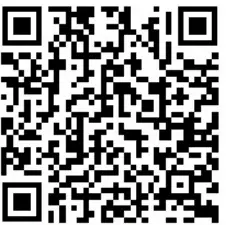
Шинэчлэгдсэн гарын авлагуудын холбоос
Баримт бичиг / нөөц
 |
PIMA зочны дотуур холбооны систем [pdf] Хэрэглэгчийн гарын авлага Зочны дотуур холбооны систем, Домофон холбооны систем |




